键盘说明书Word格式文档下载.docx
《键盘说明书Word格式文档下载.docx》由会员分享,可在线阅读,更多相关《键盘说明书Word格式文档下载.docx(22页珍藏版)》请在冰豆网上搜索。
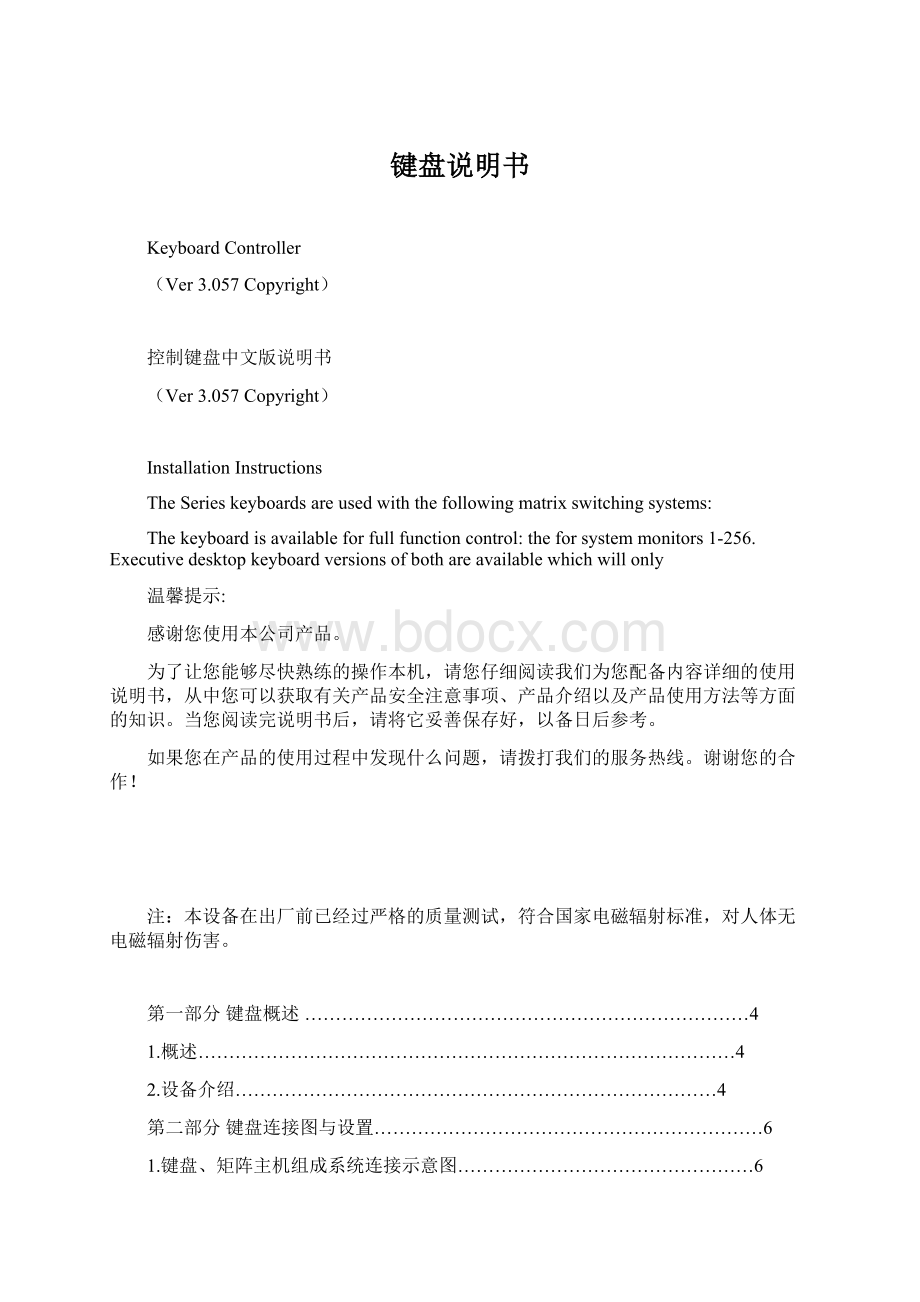
可以直接控制快球及解码器。
键盘具有操作保护功能。
2.设备介绍:
按键上标有英文和(符号)两种功能含义,黑色英文主要用于操作矩阵系统与球机;
蓝色英文/符号主要用于操作DVR。
操作各键功能含义如下:
数字区--用于输入摄像机号、监视器号、所选地点
按键
功能
按键
【CALL】
调用预置点
【PRESET】
设置预置点
【AUX】
辅助功能
【HOTKEY】
快捷键
【ACK】
功能确认
【Ptz】
DVR状态下云台控制
【MON】
选择监视器
【CAM】
选择摄像机
【ON】
开附属开关
【OFF】
关附属开关
【CLOSE】
关闭镜头光圈
【OPEN】
打开镜头光圈
【NEAR】
调整聚焦(+)
【FAR】
调整聚焦(-)
【WIDE】
特写图像
【TELE】
获得放大全景图像
【Dvr】
切换至DVR控制
【Menu】
DVR菜单
【Enter】
确认
【Esc】
退出
【
】
多画面
监控
切换
录像
播放、暂停
快进
快退
段未
段首
摇杆区
云台上、下、左、右
【0】-【9】
输入数字
注意:
键盘上电后,会自动寻找矩阵主机;
如在2秒钟内没有找到矩阵主机会自动转到球机工作状态,此时键盘的波特率、协议为上次设定的参数,如要更改,请按“数字995+AUX键”进入键盘菜单重新设置。
键盘控制DVR通讯波特率为9600bps,不可选,所以DVR内部通讯波特率必须为9600bps,否则操作不了DVR硬盘录像机。
1:
RS232Rx(空)3:
RS232Tx(空)2:
RS485B4:
RS485A
5:
GND6:
GND7:
DC9V8:
DC9V
第二部分键盘连接图
1.键盘、矩阵主机组成系统连接示意图
矩阵切换系统
在此系统中,键盘上电会自动寻找主机。
在2秒内未找到,请检查通讯路线。
2.键盘与智能摄像机、解码器连接示意图:
键盘至智能摄像机或解码器的通讯接口的通讯为普通带屏蔽的二芯双绞线,距离最长1200米。
3.键盘与数字录像机连接示意图:
键盘至数字录像机(DVR)的通讯接口的通讯为普通带屏蔽的二芯双绞线,单个距离最长1200米。
连接好设备后,要注意设置数字录像机的地址编码。
注:
数字录像机与键盘的控制协议相符时,键盘可直接控制数字录像机,不需控制码转换器进行控制协议转换。
在此系统中,键盘、硬盘刻录机和快球的通讯波特率必须为9600bps。
在“键盘菜单”995+AUX进入参数项波特率,端口协议与快球一致;
参数项DVR:
此协议与嵌入式硬盘录像机协议一致。
具体设置参考“键盘菜单”。
键盘可以不通过硬盘录像机直接控制快球,这样操作快球更方便。
第三部分键盘设置
1.开机运行:
用一个直流DC9-12V电源给键盘供电,并将RS485通讯接口与被控制的设备通讯接口正确连接。
接通电源时,键盘显示软件版本号、控制协议、通讯速率等信息,信息显示片刻后键盘进入正常的操作状态。
2.键盘设置
键盘在控制智能球机、数字录像机等设备时,必须先在键盘菜单中设置好与被控制设备相应的波特率、控制协议,才能对被控制设备进行正常控制。
请按“995+AUX”,进入键盘菜单。
通过操作矢量摇杆选择相应的菜单项;
摇杆向上下选择菜单;
按【ON】键进入子菜单或保存所选项退出子菜单,按【OFF】键退出子菜单;
选择【Exit】项,按【ON】键退出菜单。
符号“﹥”表示所选择项。
(后面不在作说明)
键盘菜单项如下:
1>
.BAUDRATE(通讯速率)5>
.LANGUAGE(语言)只支持英文
2>
.PROTOCOL(协议)6>
.VERSION(软件版本)
3>
.OPERATOR(操作员)不支持7>
.EXIT(退出菜单)
4>
.LIGHT(背光)
2.1通讯速率设置:
选择【Baudrate】项。
按【ON】键保存所选项同时退出子菜单,按【OFF】键放弃退出子菜单。
选择波特率是为了使键盘与被控制设备之间有相同的数据传输速度。
通讯波特率有4项选择:
1200、2400、4800、9600。
2.2控制协议设置:
选择【PROTOCOL】项,
控制协议类型分为2类:
“PTZ、DVR”;
“PTZ”用在键盘控制智能球机的监控系统中使用;
“DVR”用在键盘控制数字录像机的监控系统中使用。
.智能球摄像机协议设置:
此项主要在用键盘控制摄像机的监控系统中使用,使光标指向【PTZ】项,摇杆向右确认选择。
有“AD2200、PELCO-D、PELCO-P、SAMSUNG、YHHN、PANASONIC”等选项,上下移动光标可进行选择。
.数字录像机协议设置:
此项主要在用键盘控制数字录像机的监控系统中使用,使光标指向【DVR】项,摇杆向右确认选择。
有“HIKVISON(海康威视)、DAHUA(大华)、HANBANG(汉邦高科)”等选项,上下移动光标可进行选择。
按【ON】键保存所选项同时退出子菜单;
按【OFF】键放弃操作并退出。
2.3背光设置:
选择【LIGHT】项,按【ON】键进入子菜单,可设置键盘背光开关:
开(OPEN)、英文(CLOSE)。
2.4语言选择:
选择【LANGUAGE】项,摇杆向右确认选择,可设置键盘语言模式:
中文(Chinese)、英文(English)。
目前本键盘仅支持英文显示。
2.5退出:
第四部分控制矩阵切换/控制系统
1.键盘通电:
1.1矩阵系统连接:
用一个9V电源通过DC电源接口或8芯线通过RJ45接口供电。
并将8芯线的另一端与矩阵主机的通讯接口正确连接,液晶显示屏显示(图1-1):
图1-1
注:
994+AUX设置键盘地址。
要求输入4位键盘密码(原始密码为“0000”),输入方法为:
“****”+ACK。
键盘密码输入正确后CODE灯闪烁,键盘和矩阵将处于可以控制的工作状态。
如CODE灯不闪烁或液晶无此显示,则矩阵键盘接口通讯线可能接错或无连接,请检查矩阵和键盘间的通信线是否连接正确。
然后重启键盘即可。
1.2更改键盘地址:
如有多台键盘同时控制1台矩阵,请排列每台键盘不同地址号,键盘地址号0-32,键盘地址号越小优先全越大。
设置方法如下:
按994+AUX此时请用户输入你想要的键盘地址。
输入键盘地址然后按“ACK”确定即可。
键盘地址范围为0—32。
若输入“1+ACK”,则设定为键盘地址为1号键盘。
出厂默认为0地址。
以下功能必须与矩阵主机正确连接才能实现
2.键盘视频输入输出选择:
从键盘操作视频选择要有效地将键盘连接到矩阵主机,先选监视器再调摄像机,才能实现对摄像机的操作。
例:
2号监视器上调出6号摄像机图像.
.输入“2+MON”。
.输入“6+CAM”。
3.选择站点网络矩阵:
3.1在键盘数字区输入所欲调用的站点矩阵号(100-132)100对应矩阵0号(如矩阵为0号所有键号都能受控),101对应1号,102对应2号……
3.2长按5秒MENU键,这时液晶显示当前输入的站点网矩阵号。
例如:
调用2号矩阵。
.按102数字键
.长按5秒AUX键
此时,2号网络矩阵为现行受控矩阵
4.调一个监视器到键盘:
4.1在键盘数字区输入所欲调用的有效监视器号;
4.2按MON键,这时液晶“监视器:
”显示区显示新输入的监视器号。
调用2号监视器。
.按2数字键。
.按MON键。
此时,监视器2即为现行受控监视器。
3.调一个摄像机到受控监视器:
在数字键区输入需要调用的摄像机号(对应号应该有视频信号输入)。
按键盘CAM键。
如在键盘上无任何显示,用户可通过监视器上的状态字符及摄像机号来确定调看操作。
此时,该摄像头画面应切换至指定的监视器上。
调用1号摄像机在2号监视器上显示。
.按2数字键
.按MON键
.按1数字键
.按CAM键
此时2号监视器显示1号摄像机画面。
5.控制解码器(摇控摄像机):
摄像机云台、镜头、预置及辅助功能的操作在摄像机被调至受控监视器时起作用。
若摄像机被编程为不可控制时,键盘对该摄像机的控制将无效。
5.1操作云台:
.调要控制的摄像机至受控监视器。
.移动并保持操作杆到想要云台移动的方向,就可移动云台,矢量式云台移动的速度正比于操作杆偏离的程度,即操作杆偏离中心位置越远,云台移动的速度越快。
.将操作杆回到中心位置,云台即停止转动。
5.2镜头控制:
在键盘右边有一组按钮可控制摄像机的可变镜头,这些按钮是:
CLOSE/OPEN用于镜头光圈的电动遥控。
通过这两个按钮可改变镜头的进光量,从而获得适中的视频信号电平。
NEAR/FAR用于镜头的聚焦控制,可使图像清晰。
WIDE/TELE用于改变镜头的焦距,从而获得广角或特写画面。
操作:
调要控制的摄像机至受控监视器。
按想要操作的镜头功能键,就可控制镜头。
放开按键,即停止镜头操作。
5.3操作备用(辅助)功能:
键盘的AUXON/OFF键是控制备用(辅助)功能的,具体的备用功能及功能号:
1+AUX+ON/OFF解码器辅助1开/关;
2+AUX+ON/OFF解码器辅助2开/关;
4+AUX+ON/OFF解码器辅助灯光开/关;
5+AUX+ON/OFF摄像机电源开/关;
6+AUX+ON/OFF解码器报警探头电源开/关;
调要控制的摄像机至受控监视器,输入想要操作的辅助功能号码(1--6)+AUX键,按ON键打开辅助功能或按OFF键关闭辅助功能。
5.4云台扫描功能:
(要前端设备支持)
自动扫描:
按8+AUX+ON/OFF云台自动扫描开/关。
水平限位扫描:
1.调要控制的摄像机至受控监视器。
2.按9+AUX+ON设置云台左限位,云台开始转动。
3.按OFF设置云台左限位,云台回转。
4.按8+AUX+OFF云台水平限位扫描停。
6.控制高速智能球:
6.1变速水平垂直运动:
操作矢量摇杆,操作杆偏离的程度正比于高速智能球运动的速度,即操作杆偏离中心位置越远,高速智能球运动的速度越快。
6.2镜头操作:
操作CLOSE/OPEN对镜头光圈进行调节;
操作NEAR/FAR对镜头进行调焦;
操作WIDE/TELE可得到全景或特写图像。
6.3设置预置位:
选择摄像机,摇杆变倍等操作调整好图像,输入自已定义的预置位编号,再按PRESET键。
设置6号预置位
.调整好图像
.按6键
.按PRESET键。
6.4调用预置位:
选择摄像机,输入预置位编号,按CALL键,监视器上显示该预置图像。
如事先没设置该预置图像,监视器图像则无变化。
6.5清除预置位:
输入要清除预置位编号,按CALL键,再按OFF键,
清除5号预置位
按5键
按CALL键
再按OFF键。
6.6HOTKEY快捷键使用:
HOTKEY快捷键是根据市场各种不同球机而设计的一个可编辑智能键。
编辑方法按以下步骤进行:
先查到你想要调用高速球某功能的指令;
1>
.输入n(指令号)
2>
.按HOTKEY键5秒设置成功
下次只要按HOTKEY键就能直接调用你设置好的功能。
出厂设为对应本公司的第一组巡视队列,即115号预置位。
7.编程自动切换序列:
监视器自动切换是指经过适当的编程,使在按键盘100+AUX键时,可在监视器上自动地有序地显示一系列由编程指定的视频输入。
自动切换可循环反复进行,也可停留在某一视频输入。
7.1监视器自动切换的编程过程如下:
调想要设置为自动切换的监视器号。
输入自动切换的起始摄像机号。
输入自动切换的结束摄像机号。
输入想要每一摄像机停留的时间:
90+AUX停留时间2秒
91+AUX停留时间5秒
92+AUX停留时间8秒
93+AUX停留时间10秒
94+AUX停留时间20秒
95+AUX停留时间30秒
5>
按(100+AUX)监视器自动切换开始运行。
按键盘997+AUX键。
这一步骤将去掉该监视器原有自动切换序列,保存现有监视器自动切换序列。
6>
按n(非零数字键)+CAM键,即可脱离监视器自动切换编程模式。
图像停留在选定的摄像机画面上。
例:
在3号监视器上切换2---5号摄像机画面停留5秒:
3-MON
2-ON
5-OFF
91-AUX
100-AUX
7.2在已编程好的自动切换队列中增加一个摄像机:
可按以下步骤进行:
.选择要编程的监视器号,按“数字键”+MON键;
.选择要增加的摄像机号,按“数字键”+ACK键+ON键;
7.3在已编程好的自动切换队列中删除一个摄像机:
.选择要编程的监视器号,按“数字键”+MON键;
.选择要删除的摄像机号,按“数字键”+ACK键+OFF键;
7.4更改自动切换队列中的所有摄像机的停留时间:
7.5调用自动切换:
.选择要运行的监视器号,按“数字键”+MON键;
.输入100+AUX键。
7.6停止自动切换的运行:
按n(非零数字键)+CAM键,可以停止自动切换的运行,并停留显示调用的摄像机画面。
按100+AUX键可继续运行自动切换。
7.7递进/递退单步切换或改变切换方向:
按99+AUX键,则显示切换队列下一个图像,或设为正序切换的方向。
按88+AUX键,则显示切换队列上一个图像,或设为反序切换的方向。
8.保存设置状态:
对系统自由切换、设防、报警输出时间等的设置,如需保留在下一次开机时有效,需进行如下操作:
按键盘“997+AUX”键。
9.菜单键操作说明:
进入菜单编程状态6+AUX
退出菜单编程状态0+AUX
进入子菜单ON键
退出子菜单OFF键
编程光标上摇杆上
编程光标下摇杆下
编程光标左摇杆左
编程光标右摇杆右
编程上一页HOTKEY
编程下一页ACK
编程左一页4
编程右一页5
编程数字0--9键
10.屏幕字符移动:
.调想要移动字符的监视器号。
.按996+AUX。
.向字符想停留的方向操作摇杆。
.字符移动到位后,按任意键退出屏幕字符移动状态
11.键盘操作保护:
.键盘操作完成后,为防止他人非法操作,可将键盘置入操作保护状态。
操作方法:
按991+AUX键,液晶显示区显示“密码:
----”。
.解除键盘操作保护
“****”+ACK
上述操作过程液晶显示区只显示----,****为4位键盘密码(原始密码为“0000”)
12.键盘密码更改:
键盘密码限定为4位数字,如要更改键盘密码,需进行如下操作:
.输入“990”;
.按AUX键;
.输入4位密码“****”;
.按ACK键。
如果遗忘密码,可通过矩阵切换主机菜单权限设置内的操作员权力等级内查得。
13.键盘操作指南:
1选择监视器n+MON(“n”表示数字键,下同)
2选择摄像机n+CAM
3自动切换100+AUX
4自动切换始/末n+MONn+ON/n+OFF
5自动切换时间90+AUX停留时间2秒
91+AUX停留时间5秒
92+AUX停留时间8秒
93+AUX停留时间10秒
94+AUX停留时间20秒
95+AUX停留时间30秒
6屏蔽图像n+ACKOFF
7加入图像n+ACKON
8程序切换101-132+AUX对应1-32号程序切换
9同步切换201-232+AUX对应1-32号同步切换
10群组切换301-332+AUX对应1-32号群组切换
11上一图像/向前切换88+AUX
12下一图像/向后切换99+AUX
13停止切换HOTKEY
14保存矩阵设置状态997+AUX
15设防501-599+AUXON对应1-99报警
16撤防501-599+AUXOFF对应1-99报警
500+AUXON/OFF打开和关闭所有报警
17键盘地址994+AUXn+ACK
18字符移动996+AUX操纵杆
19云台方向n+CAM+操纵杆
20光圈-/+n+CAMCLOSE/OPEN
21聚焦-/+n+CAMNEAR/FAR
22变倍-/+n+CAMWIDE/TELE
23辅助1开/关1+AUXON/OFF
24辅助2开/关2+AUXON/OFF
25辅助灯光开/关4+AUXON/OFF
26摄像机电源开/关5+AUXON/OFF
27探头电源开/关6+AUXON/OFF
28云台自动扫描开/关8+AUXON/OFF
29云台限位水平扫描始/末9+AUXON/OFF
30蜂鸣器开/关999+AUX
31设置预置位n+PRESET
32调用预置位n+CALL
33清除预置位n+CALL+OFF
34系统键盘解锁****+ACK
35系统键盘上锁991+AUX
36进入矩阵菜单编程6+AUX
37退出矩阵菜单编程0+AUX
38键盘密码保护991+AUX
39更改键盘密码990+AUX
40键盘菜单995+AUX
41修改键盘站点网络号n+长按5秒AUX
42恢复出厂设置5678+AUX
431200波特率12+ACK
442400波特率24+ACK
454800波特率48+ACK
469600波特率96+ACK
47PELCO-D44+ACK
48PELCO-P50+ACK
第五部分硬盘录像机设置与控制
1.键盘按键所标的功能对不同厂家的硬盘录像机可能不一样,下述有些操作功能须数字录像机相应功能支持,因此有无该项功能要视数字录像机而定!
更详细的说明请参照不同厂家使用说明。
2.键盘控制数字录像机必需先设置好键盘对应的控制协议、通讯速率(固定为9600bps),具体设置请参见“键盘设置”中的相关部分。
数字键+长按5秒“Dvr键”就进入了DVR模式,在长按5秒【Dvr】退出DVR模式。
显示屏第二行会显示“DVR名称”,第一行DVR:
001后面数字“01”表示当前受控硬盘录像机的地址。
1.硬盘录像机地址及串口参数设置
1.1海康硬盘录像机设置方法:
主菜单=>
本地设置=>
设备号
=>
串口设